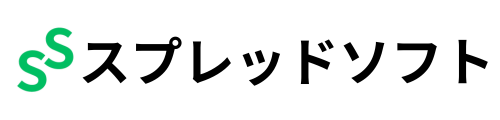COUNTIF関数の使い方とは?注意点や使用例をわかりやすく解説!
COUNTIF関数は、指定した範囲内で特定の条件を満たすセルの数をカウントするための関数です。この関数を使いこなすことで、データの分析や集計作業がより効率的に行えるようになります。本記事では、COUNTIF関数の基本的な使い方から、応用例、そしてよくあるエラーとその解決策までを詳しく解説します。
目次
COUNTIF関数の構文
まずCOUNTIF関数の構文は以下の通りです。
=COUNTIF(範囲, 検索条件)
各項目の意味について、実際の使用例をもとに解説します。
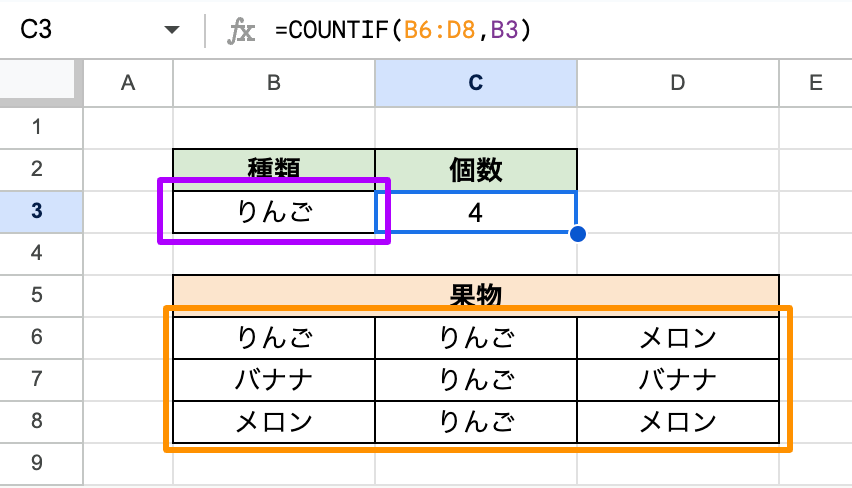
範囲:カウントの対象となるセル範囲。例えば、「オレンジの範囲の中でりんごと書かれているセルの数をカウントしたい」といった場合、範囲として「B6:D8」
などを指定します。
検索条件:カウントしたい条件。上記の例では、「りんご」が検索条件となります。検索条件は文字列、数値、論理式で指定可能です。
COUNTIF関数を使う際の注意点
COUNTIF関数を使用する際に注意すべきポイントを以下にまとめました。これらを事前に理解しておくことで、誤った結果を回避し、効率的なデータ処理が可能になります。
ワイルドカードの使用
COUNTIF関数では、条件にワイルドカード(* や ?)を使用することが可能です。* は任意の文字列、? は任意の1文字を表します。ただし、誤ってワイルドカードを使うと、予期しない結果を招くことがあるため、注意が必要です。
下記の例では「りんご?」のみをカウントしたいのですが、?が「任意の1文字」を意味するため「りんご1」「りんご2」「りんご3」もカウントされてしまっています。
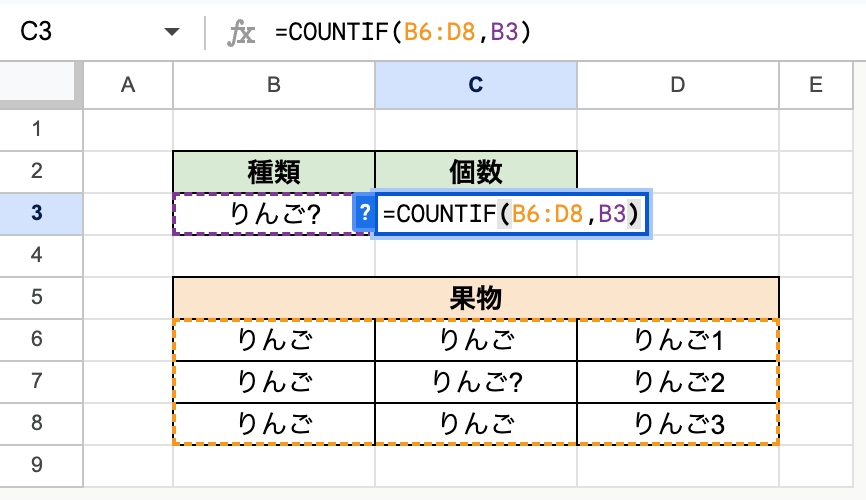
この場合下記のように、数式の条件で文字列として認識してもらうように、「""」で囲む必要があります。
=COUNTIF(B6:D8,"りんご?")
大文字と小文字の区別ができない
COUNTIF関数は条件の大小文字を区別しません。また、条件が数値の場合は、数値が完全に一致しているかどうかをチェックします。例えば、「apple」と「APPLE」は同じものとしてカウントされます。
実際に下記の例では小文字の「apple」3個のみをカウントしたいのですが、大文字の「APPLE」2個が含まれているので、5個としてカウントされてしまっています。
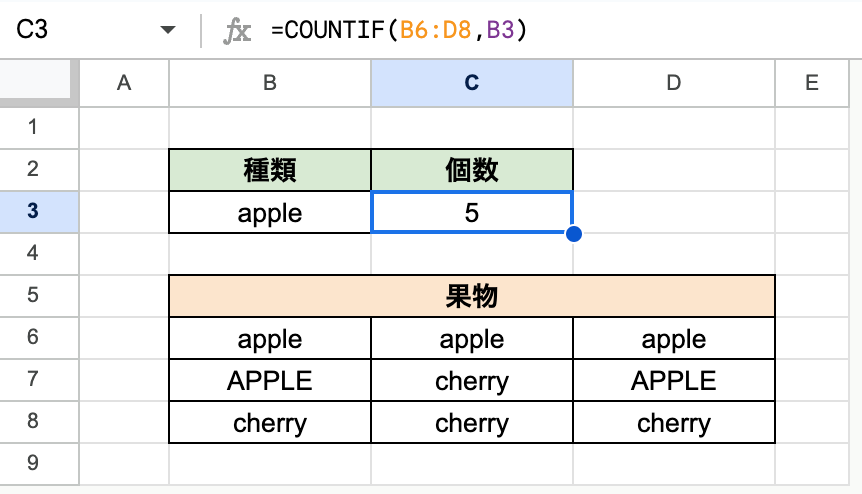
COUNTIF関数のよくあるエラーと対処法
COUNTIF関数を使用する際に遭遇する可能性のあるエラーとその対処法を解説します。
VALUE!
範囲または条件が不正確な場合に発生します。特に、範囲として数値や文字列が指定されている場合、エラーとなります。
範囲は常にセルの範囲を指定するように注意しましょう。
条件が正しく適用されない
場合によっては、条件が意図したとおりに適用されず、カウント結果が想定外になることがあります。特に、数値と文字列が混在する場合や、数値にスペースが含まれている場合に注意が必要です。検索条件にスペースが含まれていないかを確認し、必要に応じてTRIM関数などを組み合わせて使用することをおすすめします。
まとめ
COUNTIF関数は、データの特定条件に基づいた集計を行う上で非常に有用です。本記事では、その基本的な使い方から、エラーの対処法までを詳しく解説しました。記事で紹介した内容を参考に、COUNTIF関数を効果的に活用し、データ分析の精度を向上させましょう。
最後までお読みいただき、ありがとうございました。他の記事もぜひご覧になってみてください。